クリップボードを開く
| クリップボードにコピーした内容は、「ファイル」メニューの「クリップボードを開く」で表示させることができます。もちろん他のアプリケーションでコピーを実行すれば、それも開くことができます。 「クリップボードを開く」を実行すると右のようにクリップボードにコピーされているデータの一覧が表示されます。 | 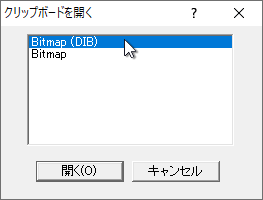 |
適当なデータを選んで[開く]ボタンをクリックすると、その内容が別ウィンドウに表示されます。
例えば、画像ファイルで適当な範囲を選択してコピーを実行し「クリップボードを開く」でBitmapを開くと、選択した範囲が別ウィンドウで表示されます。
画像ファイルの場合、表示イメージからコピーされますので、コピーを実行したときに倍率を変更したり、回転したイメージを取り出すことができます。
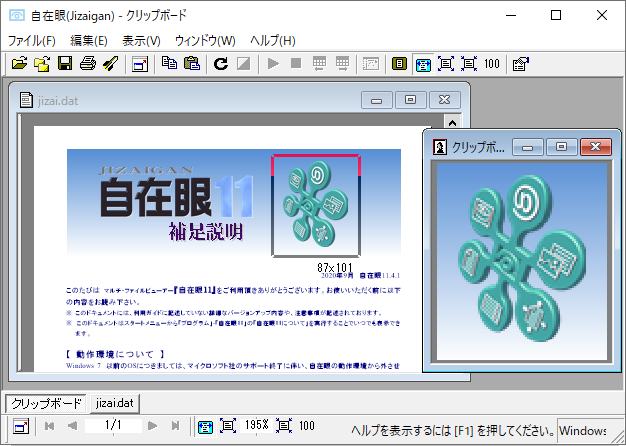
表示した画像の一部を選択してコピーし、クリップボードからコピーした画像を開いた例
| クリップボードにはさまざまなデータがコピーされます。 ほとんどが一般的な形式とは若干異なっていたりアプリケーション固有の特殊なデータのため、自在眼で表示可能なデータは限られますが、下記のデータならほとんどの場合、表示できます。 ・Text ・Rich Text Format ・Windows Meta File (WMF) ・Bitmap |  MS-Wordでコピーを実行したときの クリップボード内容表示例 |